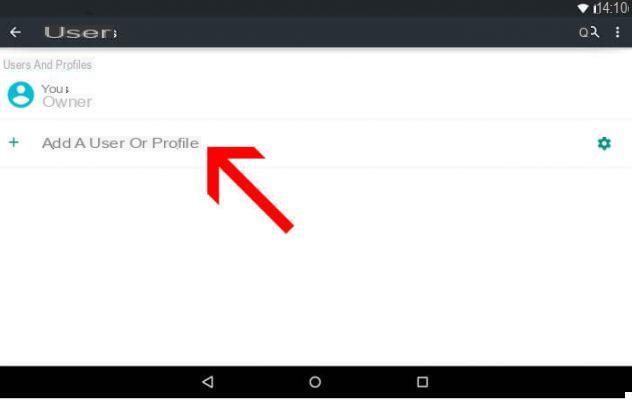
O tablet se instalou nos lares espanhóis, substituindo gradativamente o computador da família. Então, como você oferece a cada membro da família um espaço pessoal na lousa? Agora existem possibilidades de particionar dados criando contas de usuário, bem como configurações de controle dos pais para proteger seus queridos queridos de determinados conteúdos. Então aqui está um passo a passo que explica como configurar diferentes perfis em seu tablet Android (a partir da versão 4.2) - iOS sendo um mau aluno por não permitir a instalação de tal sistema -, portanto, apenas algumas maneiras de configurar controles dos pais.
Este tutorial é aplicável tanto a tablets quanto a smartphones, sendo o sistema operacional o mesmo na grande maioria dos casos nesses dois tipos de terminais.
Em um tablet Android (4.2 e superior)
Crie perfis
Em seu tablet, vá para o configuraçõesDepois Utilisateurs. Toque em Adicionar usuário ou perfil.
Você pode então escolher criar um novo Utilisateur seja um Perfil limitado. O primeiro oferece todas as funcionalidades de uma conta clássica, sendo as aplicações e arquivos específicos da conta utilizada. O segundo permite limitar o acesso a determinados aplicativos; em vez disso, é destinado a crianças pequenas.
Seja qual for a sua escolha, será solicitado, caso ainda não o tenha feito, que escolha um modo de bloqueio de conta principal. Pressione Definir bloqueio de telae, em seguida, escolha o método de desbloqueio desejado.
Se você criou um Perfil limitado, você pode gerenciar seu acesso aos aplicativos instalados na conta principal. Ao alternar o botão à direita de cada aplicativo para sim, os usuários do perfil limitado poderão acessá-lo.
Configurar o controle dos pais
O acesso à Play Store sendo impossível a partir de um perfil limitado, você pode optar por uma conta de usuário, que é mais aberta. Você pode, no entanto, limitar os aplicativos que podem ser baixados da Google Store. Para ter certeza de que tem controle sobre este ponto, você precisará fazer login em sua conta ou criar uma para seu filho; a segunda solução sendo mais sustentável, a menos que você queira ver também seus e-mails, documentos do Google Drive e outros serviços vinculados a uma conta do Google.
Você pode definir certos limites para os aplicativos que podem ser baixados da Play Store acessando o parametros disso. Dentro Controles do usuário, vamos para Filtragem de conteúdo. Você pode definir 5 estágios de filtragem lá; a saber isso Estrito é o menos restritivo e tudo é o mais limitante ... não necessariamente óbvio a princípio!
Outra opção a levar em consideração, a deRequer autenticação para compras, o que não permite qualquer compra sem a introdução da palavra-passe.
Em um tablet iOS
Configurar restrições
Em um iPad, não há perfis. Felizmente, ainda existem algumas opções para configurar o controle do dispositivo. Para evitar surpresas desagradáveis na App Store, você pode desativar as compras dentro do aplicativo. Para fazer isso, vá para configurações, geral depois restrições.
toque Ativar restrições. Você é imediatamente solicitado a inserir uma senha. Isso é específico para restrições e deve ser diferente, tanto quanto possível, daquele usado para bloquear o dispositivo; o último pode ser rapidamente descoberto pelas crianças.
Assim que as restrições forem ativadas, você terá acesso a uma lista de aplicativos que pode restringir. Por exemplo, você pode optar por não permitir que o Safari ou a iTunes Store sejam abertos. Você também pode desativar as compras no aplicativo, bem como adicionar e remover aplicativos.
Se desejar deixar a opção de baixar conteúdo da App Store ou iTunes, você ainda pode filtrá-lo. Para cada tipo de conteúdo, você tem a opção de desativar as compras que não correspondam à faixa etária do usuário.
Também no iOS, você pode solicitar que a senha seja solicitada para qualquer compra ou download. Basta definir a opção para immédiatement.
Ative o acesso guiado
A função Acesso guiado é em configurações, geral, Acessibilidade. Ele permite que você limite o uso do iPad a um aplicativo escolhido, enquanto pode limitar o tempo de uso.
Depois de ativado, abra o aplicativo que deseja que seja o único utilizável e pressione o botão 3 vezes Página Inicial do dispositivo. Isso abre um menu que permite desabilitar as teclas físicas do iPad, as funções de toque ou até mesmo configurar uma contagem regressiva para limitar o tempo de uso.
Para iniciar o modo de acesso guiado, toque em Estréia no canto superior direito da tela. Em seguida, é solicitado que você insira uma senha que será necessária para sair deste modo, após pressionar o botão 3 vezes novamente. Página Inicial.
Em breve discutiremos, em outro tutorial, tablets com Windows 8.1, juntamente com PCs que compartilham o mesmo SO.


























